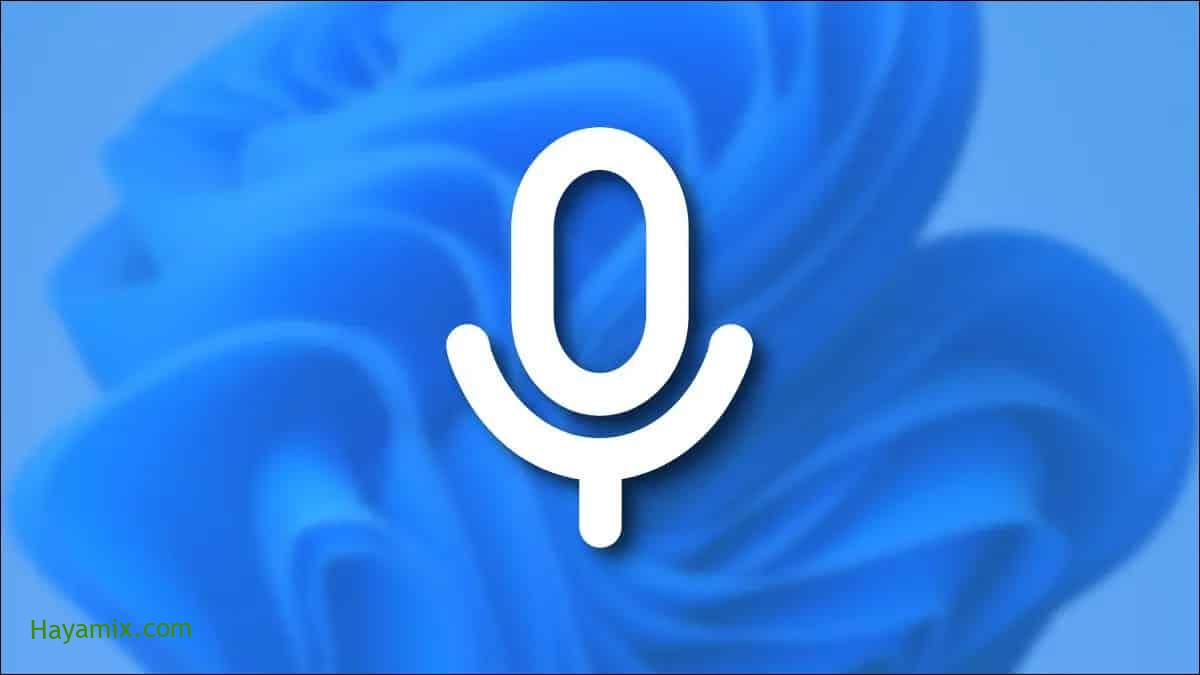
يسمح لك Windows 11 بتوصيل أكثر من ميكروفون بجهازك ، ويمكنك الاختيار من بين هذه الميكروفونات على النحو الذي تراه مناسبًا.
تصبح هذه العملية مهمة بشكل خاص إذا كنت تقوم بتوصيل ميكروفون خارجي بجهاز كمبيوتر محمول أو سماعات رأس لديك وتريد استخدامها.
يمكنك أيضًا تغيير مصدر الصوت الذي يتم تسجيله على جهازك بين ميكروفون أو صوت تم إنشاؤه بواسطة جهاز آخر ، مثل وحدة التحكم في الألعاب المنزلية أو التلفزيون الخارجي.
يمكنك تغيير الميكروفون الذي يسجل Windows 11 من خلاله الصوت بعدة طرق:
تغيير الميكروفون في Windows 11 من خلال شريط المهام
هذه الطريقة هي إحدى أسرع الطرق التي يمكنك استخدامها لاستبدال الميكروفون في نظام التشغيل Windows 11.
كل ما عليك فعله هو النقر بزر الماوس الأيمن على أيقونة مكبر الصوت في شريط المهام بجوار الساعة.
ثم حدد “فتح التحكم في الصوت” وستجد بداخله خيارًا يسمى مصدر الصوت الذي يتم تسجيله.
ويمكنك اختيار نوع الميكروفون الذي تريد استخدامه لتسجيل الصوت في Windows 11.
قم بتغيير الميكروفون الخاص بك من خلال تفضيلات النظام
يمكنك أيضًا تغيير الميكروفون من خلال إعدادات Windows ، لكن هذه الطريقة أطول قليلاً من الطريقة الأولى.
يمكنك القيام بذلك باتباع الخطوات التالية:
انتقل إلى تطبيق إعدادات Windows وحدد تفضيلات النظام.
في إعدادات النظام ، ستجد علامة تبويب تسمى إعدادات الصوت ، انقر عليها.
يمكنك أيضًا الانتقال مباشرةً إلى إعدادات الصوت عن طريق النقر بزر الماوس الأيمن فوق رمز الميكروفون وتحديد إعدادات الصوت.
عندما تصل إلى نافذة إعدادات الصوت ، انتقل إلى علامة تبويب مصدر التقاط الصوت.
بعد ذلك ، انقر فوق رمز السهم بجوار اختيار مصدر الصوت وسترى مجموعة من الميكروفونات المتصلة بجهازك والتي يمكنك استخدامها.
ثم حدد الميكروفون الذي تريد استخدامه مباشرة من هذه القائمة ثم أغلق تطبيق الإعدادات.
وإذا لم تجد الميكروفون الذي تريده ، فأنت بحاجة إلى التأكد من توصيله بشكل صحيح وقد تحتاج إلى إزالته وإعادة توصيله.
يمكنك أيضًا إعادة تشغيل جهاز الكمبيوتر الخاص بك للتأكد من أنه يعمل بشكل صحيح.
